2025년 10월 14일 Windows 10 지원이 공식 종료됨에 따라, 윈도우 11 업그레이드 방법은 이제 선택이 아닌 필수가 되었습니다. 이 가이드는 PC 초보자부터 IT 전문가까지 모두를 위해 윈도우 11 업그레이드 준비 과정, 시스템 요구사항, 데이터 백업 방법 등을 상세히 안내합니다. 또한, 기존 환경을 유지하는 ‘인플레이스 업그레이드’와 최적의 성능을 위한 ‘클린 설치’의 장단점을 비교 분석하여 사용자에게 가장 적합한 방법을 선택할 수 있도록 돕습니다. 설치 중 발생할 수 있는 오류 해결 팁과 업그레이드 후 최적화 설정까지, 2025년 최신 정보를 바탕으로 안정적이고 효율적인 전환을 위한 모든 것을 다룹니다.
목차
-
1부: 윈도우 11 업그레이드 준비사항 완전 분석
-
2부: 윈도우 11 클린 설치 vs 인플레이스 업그레이드 무엇이 최선일까?
-
3부: 단계별 윈도우 11 업그레이드 실행 가이드
-
4부: 설치 오류 및 문제 해결 팁 (2025년 최신 사례 중심)
-
5부: 업그레이드 완료 후, 최적의 PC 환경 설정
-
6부: 2025년, Windows 11의 미래와 트렌드
-
마무리 – 지금 바로 윈도우 11 업그레이드가 최선의 선택!
-
자주 묻는 질문 (FAQ)
1부: 윈도우 11 업그레이드 준비사항 완전 분석
2025년 최신 Windows 11 시스템 요구사항
| 항목 | 최소 사양 | 권장 사양 |
|---|---|---|
| CPU | 1GHz+ 2코어 64비트 프로세서 (Intel 8세대, AMD Ryzen 2000 이상) | Intel 10세대 이상, Ryzen 3000 이상 |
| RAM | 4GB | 8GB 이상 |
| 저장 공간 | 64GB 이상 | 128GB 이상 |
| TPM | TPM 2.0 (BIOS/UEFI에서 활성화) | 동일 |
| 보안 부팅 | 활성화 필수 | 동일 |
| 그래픽 | DirectX 12+ / WDDM 2.0 드라이버 | 동일 |
| 디스플레이 | 9인치+, 720p 해상도 이상 | FHD/IPS 권장 |
최신 요구사항 링크: 마이크로소프트 공식
PC 상태 검사 앱으로 내 컴퓨터 확인하기
마이크로소프트의 ‘PC 상태 검사 앱’을 사용하면 내 하드웨어가 Windows 11을 지원하는지 즉시 체크할 수 있습니다.
다운로드: Get PC Health Check App
설정 방법은 앱 실행 후 결과만 확인 대기 → 상세 설명으로 부족하면, 도움말 버튼을 누르면 상세 호환성 정보를 제공합니다.
호환성 미달 PC 우회 설치 방법(2025년)
최신 Rufus(3.23+ 버전)로 부팅 USB 제작 시 ‘TPM/보안 부팅 체크 건너뛰기’ 기능 제공.
레지스트리 수동 추가도 가능하나, 공식 비권장·보안 위험이 있으니 본격 사용은 주의가 필요합니다.
업그레이드 전 필수 체크리스트
- 중요 파일 백업: 외장 HDD, OneDrive, Google Drive 등 클라우드에 백업
- 프로그램 라이선스 확인: 정품 소프트웨어의 인증 키/정보 체크
- 드라이버 업데이트: 메인보드·그래픽카드 등 주요 부품의 최신 드라이버 다운로드
- 디스크 정리: 불필요한 파일 삭제, 디스크 정리/조각 모음 실시
- Microsoft 계정 준비: Home 에디션은 설치 시 필수, Pro나 Education도 계정 연동 추천
해설: 준비 과정에서 백업은 실제 사고 발생 시 시간을 절약하는 중요한 안전장치입니다. 시스템 요구조건 미달 시 우회 방법이 있으나, 궁극적으론 하드웨어 업그레이드가 권장됩니다.

2부: 윈도우 11 클린 설치 vs 인플레이스 업그레이드 무엇이 최선일까?
| 구분 | 인플레이스 업그레이드 | 클린 설치 |
|---|---|---|
| 장점 | 데이터·설정·앱 유지, 손쉬운 절차 | 불필요 정보 완전 삭제, 최적 성능 |
| 단점 | 과거 오류·레거시 데이터 승계 가능 | 프로그램/데이터 재설치 필요 |
| 추천 대상 | 초보자, 환경 유지 원하는 경우 | 성능·깔끔함 중시/IT 관리자 |
| 소요 시간 | 상대적으로 짧음 | 길고 세팅 추가 필요 |
선택 기준 요약
- 시스템에 특별한 트러블이 없고 환경 변화가 싫다면 ‘인플레이스 업그레이드’ 추천
- 느리거나 오류가 잦고, 신경 쓰이던 문제를 한 번에 정리하고 싶다면 ‘클린 설치’ 권장
- 조직·기업 IT 담당자: 일괄 설치 가능한 ISO/MDT/SCCM 활용을 추천
부가 설명: 인플레이스 업그레이드는 실수로 소중한 데이터가 사라지는 위험이 적지만, 몇 년간 쌓여온 오류까지 모두 넘길 수 있다는 점을 잊지 마세요. 깨끗한 환경과 강력한 성능을 원한다면 반드시 클린 설치에 도전해보시기 바랍니다.
3부: 단계별 윈도우 11 업그레이드 실행 가이드
방법 1. Windows 업데이트를 활용한 인플레이스 업그레이드
1. [설정] → [업데이트 및 보안] → [Windows 업데이트] 메뉴 이동
2. ‘Windows 11로 업그레이드 가능’ 안내가 나오면 [다운로드 및 설치] 클릭
3. 몇 차례 재부팅 후 자동 전환
팁: Windows 10의 최신 업데이트를 모두 설치한 뒤 진행해야 합니다.
방법 2. 공식 ‘Windows 11 설치 도우미’ 활용(인플레이스 업그레이드)
1. Windows 11 공식페이지에서 설치 도우미 다운로드
2. 조건에 동의 후 실행, 자동 진행
3. 몇 번의 재부팅 후 데이터·앱·설정이 그대로 유지된 채 Windows 11로 업그레이드됨
방법 3. ISO 파일·USB 등으로 클린 설치
1. USB 설치 미디어 제작
- 8GB 이상 USB 준비/ Rufus, Media Creation Tool 이용
- Rufus로 제작시 TPM/보안부팅 우회 옵션 가능(2025년 최신 버전 지원)
2. BIOS/UEFI 진입 및 부팅 순서 변경
- [부팅 중 F2, Del, Esc 등]→ [Boot 순서에서 USB 최우선]
3. 설치 과정
- ‘지금 설치’ 선택, 파티션 포맷 및 새 설치
- 중요한 파일 백업 필수!
설명: 공식 Media Creation Tool과 Rufus 최신버전 등은 우회 설치, 언어/에디션 맞춤, 자동 포맷 등 다양한 고급 옵션을 제공합니다. 새 PC나 중고 PC 리퍼시에도 적합합니다.
4부: 설치 오류 및 문제 해결 팁 (2025년 최신 사례 중심)
대표적 설치 오류 및 최신 해법
| 오류/현상 | 원인 | 해결 방법 |
|---|---|---|
| “이 PC에서는 Windows 11을 실행할 수 없습니다” | 주로 TPM 2.0/보안부팅 미설정 | BIOS/UEFI에서 ‘TPM’, ‘fTPM’, ‘PTT’, ‘Secure Boot’ 활성화 |
| 퍼센트(%)에서 멈춤 | 외부장치 충돌, 디스크 문제 등 | USB 허브, 외장하드 등 제거, 기다리거나 강제 재시작 |
| 드라이버 오류 | 드라이버 호환성 부족 | 제조사 웹사이트에서 최신 드라이버 수동 설치 |
| 설치 실패, 복구 요구 | 레지스트리 변조/시스템 장애 | Windows 복구 기능, 시스템 이미지/파일 백업 복원 |
고급 IT 담당자 팁
- 그룹 정책(GPO): 레거시 정책 충돌 시 임시 비활성화
- 대규모 배포: Windows Deployment Services(WDS), MDT, SCCM 활용 가능
- 프로필/마이그레이션: USMT, Windows Easy Transfer 등 지원
설명: TPM/보안부팅 미설정이 대부분 오류 원인입니다. PC 부팅 중 제조사 로고가 뜰 때 F2, Del, Esc 등으로 BIOS 진입 가능합니다. 외부 장치는 모두 분리, 지연현상은 인내심을 갖고 기다려야 할 때도 있습니다.

5부: 업그레이드 완료 후, 최적의 PC 환경 설정
기본 세팅 및 점검 테이블
| 항목 | 실행 방법 및 주의사항 |
|---|---|
| 드라이버 업데이트 | [장치관리자] 느낌표 장치 직접 확인, 제조사 공식 홈페이지 활용 |
| Windows 업데이트 | [설정] → [Windows 업데이트] → 최신 보안·기능 모두 설치 |
| 데이터 복구 | 백업 데이터 불러오기 → Ninite/Chocolatey로 주요 앱 일괄 설치 |
| 개인화 설정 | [설정] → 테마, 작업표시줄, 시작 메뉴, 위젯 등 원하는대로 최적화 |
| 보안 환경 최적화 | Windows Defender 활성화, 방화벽 및 네트워크 보안 점검, MFA 설정 등 |
설명: 업그레이드 후 꼭 제조사 드라이버를 설치해야 모든 하드웨어 기능이 정상 작동합니다. 앱 재설정, 시작프로그램 정리로 속도와 안정성을 향상할 수 있습니다.
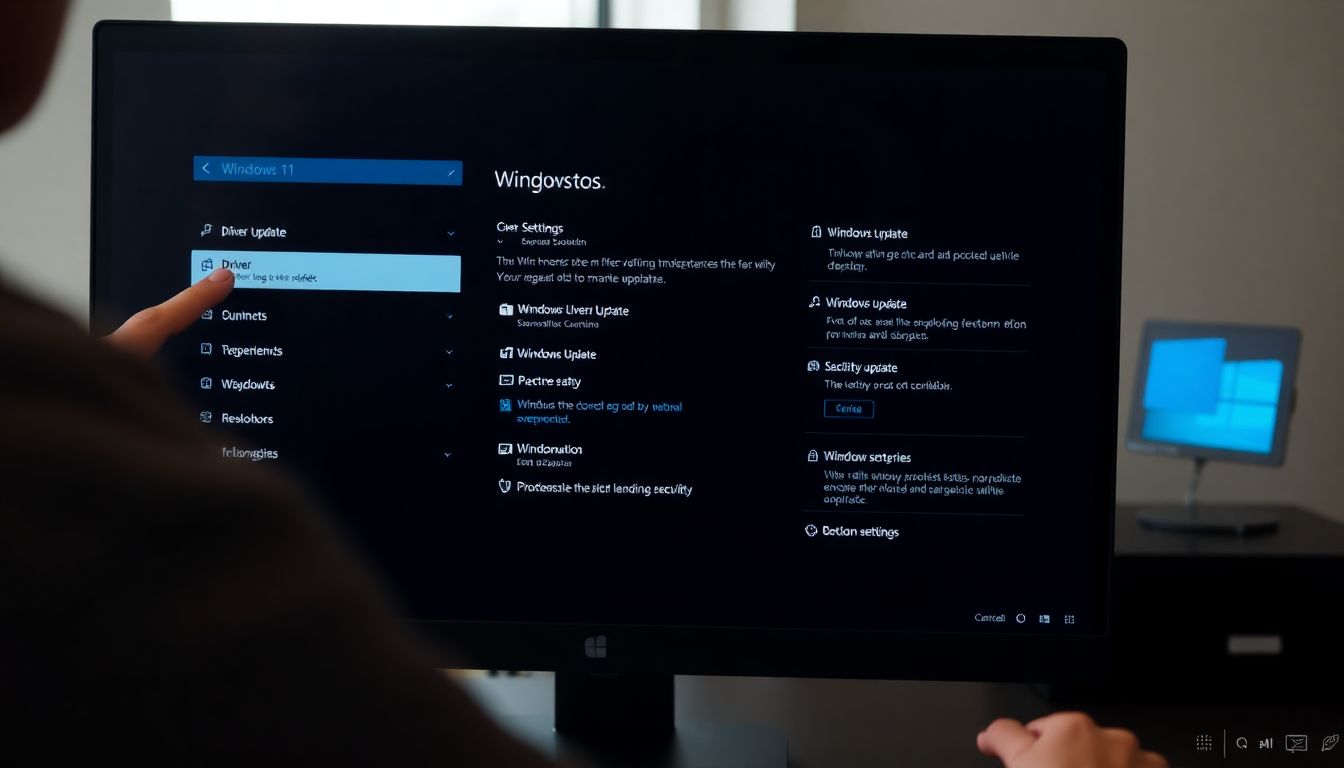
6부: 2025년, Windows 11의 미래와 트렌드
25H2 최신 AI & 생산성 혁신
| 키워드 | 25H2 주요 특징 |
|---|---|
| AI 코파일럿 (Copilot) | OS 전체에 AI 자문 기능, 대화형 명령 지원 |
| NPU 탑재 PC | 신경망 처리 유닛 활용, 실시간 번역&이미지 편집 고속처리 |
| 기업 보안 강화 | HVCI, VBS 등 가상화 보안, Intune 등 원격·중앙 관리 |
| 생산성 혁신 | 파일 탐색·앱 대폭 개선, 플러그 앤 플레이 확대 |
| ARM 지원 확대 | 퀄컴 Snapdragon 등 최신 칩셋 본격 지원 |
- 최신 Copilot AI 기반 기능은 NPU가 내장된 ‘Copilot+ PC’에서 가장 빛을 발합니다.
- 운영체제-클라우드-보안 통합으로 기업 IT 환경의 관리 효율이 크게 상승합니다.
부가 설명: 2025년 윈도우 11은 단순 운영체제가 아니라 ‘AI PC 플랫폼’으로 진화합니다. 개인∙기업 모두 더 안전하면서도 생산성이 크게 뛰는 새로운 환경을 경험하게 될 것입니다.
마무리 – 지금 바로 윈도우 11 업그레이드가 최선의 선택!
Windows 10 지원 종료가 코앞으로 다가온 지금, 더이상 미룰 수 없습니다.
윈도우 11 업그레이드 방법을 익혀, 편리한 인플레이스 업그레이드 또는 성능 중심 클린 설치 중 내게 알맞은 방식을 선택하세요.
설치 오류 및 문제 해결 팁을 미리 숙지하면 실제 전환 과정에서 큰 장애 없이 빠르게 대응이 가능합니다.
중요한 데이터는 반드시 백업하고, 업그레이드 후에도 드라이버/보안 점검을 꼼꼼히 마무리하면 안전하고 효율적인 디지털 라이프가 시작됩니다.
2025년 윈도우 11은 AI, 생산성, 보안의 혁신을 이끌며, 기업·개인 모두에게 필수 플랫폼으로 자리 잡고 있습니다. 오늘이 바로 디지털 혁신의 출발점입니다.
지금 바로 내 PC 환경을 검토하고, 윈도우 11로 안전하게 업그레이드해 보세요!
“윈도우 10 지원이 끝난 뒤에도 계속 사용하면 보안에 심각한 위험이 있습니다. 오늘이 무료 업그레이드 절호의 기회입니다. 호환성 이슈로 막히기 전에 안전하게 전환하세요.”
자주 묻는 질문 (FAQ)
Q. 윈도우 10 지원이 종료되면 어떻게 되나요?
A. 2025년 10월 14일 이후에는 보안 업데이트, 기능 업데이트, 기술 지원이 모두 중단됩니다. 이로 인해 새로운 해킹, 랜섬웨어 등 각종 사이버 위협에 컴퓨터가 직접적으로 노출되어 매우 위험해집니다. 안정적인 PC 사용을 위해 반드시 윈도우 11로 업그레이드해야 합니다.
Q. 제 컴퓨터가 윈도우 11 최소 사양에 미달하는데, 업그레이드할 수 없나요?
A. Rufus와 같은 외부 도구를 사용하면 TPM이나 보안 부팅 검사를 우회하여 설치하는 것이 기술적으로 가능합니다. 하지만 이는 마이크로소프트의 공식 지원 방법이 아니므로 예기치 않은 시스템 오류, 불안정, 보안 문제 등이 발생할 수 있습니다. 장기적인 안정성을 위해서는 하드웨어 업그레이드를 권장합니다.
Q. 클린 설치와 인플레이스 업그레이드 중 무엇을 선택해야 할까요?
A. 현재 사용 중인 Windows 10에 특별한 문제가 없고 기존 파일, 프로그램, 설정을 그대로 유지하고 싶다면 간편한 ‘인플레이스 업그레이드’를 추천합니다. 반면, PC가 느려졌거나 오류가 잦아 깨끗한 상태에서 최적의 성능으로 시작하고 싶다면 ‘클린 설치’가 더 나은 선택입니다. 단, 클린 설치는 모든 데이터가 삭제되므로 사전에 중요 파일을 반드시 백업해야 합니다.
참고자료
-
PC 상태 검사앱 공식 지원
-
Windows 11 요구사항 공식
-
설치 미디어와 Rufus 사용법
-
설치 중 문제 해결 Microsoft 공식
-
2025년 25H2 업데이트 주요 기능